Linux系统关闭X Window指南
linux关闭xwindow
作者:IIS7AI 时间:2025-02-02 16:08
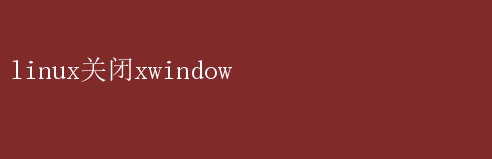
Linux关闭X Window:深入解析与高效实践 在Linux操作系统的广阔天地里,X Window System作为图形用户界面(GUI)的核心组件,为用户提供了直观、丰富的视觉交互体验
然而,在某些特定场景下,如服务器管理、资源优化或特定应用需求,关闭X Window并切换到命令行界面(CLI)成为了一种高效且必要的操作
本文将深入探讨Linux系统中关闭X Window的方法、原因、潜在影响以及关闭后如何进行系统管理和维护,旨在为读者提供一份全面且具有说服力的指南
一、为何需要关闭X Window? 1. 资源优化 在资源有限的服务器上,X Window会占用可观的CPU、内存和显存资源
关闭X Window可以释放这些资源,使系统能够更专注于处理核心服务或计算任务,从而提高整体性能和响应速度
2. 增强安全性 图形界面增加了系统的攻击面,尤其是在远程管理时
关闭X Window可以减少潜在的安全风险,特别是针对图形界面的漏洞攻击
3. 稳定性需求 在某些高可靠性要求的场景下,无图形界面的系统更加稳定,减少了因图形界面组件故障导致的系统不稳定问题
4. 特定应用需求 某些服务器应用或开发工具可能不需要图形界面支持,关闭X Window可以简化系统配置,减少不必要的组件干扰
二、关闭X Window的方法 在Linux系统中关闭X Window的方式多种多样,具体方法取决于所使用的Linux发行版和桌面环境
以下是几种常见方法: 1. 使用命令行直接关闭 对于大多数Linux发行版,可以通过在终端中执行以下命令来关闭X Window: bash sudo systemctl stop gdm 对于使用GDM作为显示管理器的系统 sudo systemctl stoplightdm # 对于使用LightDM的系统 sudo systemctl stop sddm# 对于使用SDDM的系统 注意,这里的`gdm`、`lightdm`、`sddm`是常见的显示管理器名称,具体使用哪个需根据系统配置确定
执行上述命令后,系统会立即退出X Window并返回到命令行界面
2. 通过Ctrl+Alt+Backspace快捷键 部分Linux发行版允许通过Ctrl+Alt+Backspace组合键快速重启X Server
然而,这一功能需要在Xorg配置文件中启用,且不同发行版的默认设置可能有所不同
用户可以通过编辑`/etc/X11/xorg.conf`或相应的配置文件来开启此功能
3. 修改启动级别 Linux系统通常支持多运行级别(runlevels),其中3或5代表图形界面模式,而3表示多用户文本模式(无图形界面)
通过修改系统的默认启动级别,可以在系统启动时直接进入命令行界面: bash sudo systemctl set-default multi-user.target # 将默认启动级别设置为3 要恢复图形界面,只需将启动级别改回5: bash sudo systemctl set-default graphical.target # 将默认启动级别设置为5 4. 使用显示管理器设置 大多数现代Linux发行版使用显示管理器(Display Manager)来管理用户登录和图形会话
通过显示管理器的配置工具,用户可以选择默认启动图形界面还是命令行界面
例如,在GDM中,可以通过编辑其配置文件来禁用图形登录界面
三、关闭X Window后的系统管理与维护 关闭X Window后,用户将面对一个纯文本的环境,这要求用户具备一定的命令行操作技能
以下是一些基本的管理和维护任务及其命令行实现方法: 1. 文件管理 使用`ls`列出目录内容,`cd`切换目录,`cp`复制文件,`mv`移动或重命名文件,`rm`删除文件,`mkdir`创建目录等命令进行文件管理
2. 软件包管理 根据发行版的不同,使用`apt`(Debian/Ubuntu系)、`yum`或`dnf`(Red Hat/Fedora系)、`pacman`(Arch Linux)等包管理器进行软件安装、更新和卸载
3. 系统管理 利用`top`、`htop`监控系统资源使用情况,`systemctl`管理服务状态,`cron`和`at`计划任务,`iptables`配置防火墙规则等
4. 网络连接 使用`ping`测试网络连接,`ifconfig`或`ip`查看和配置网络接口,`ssh`进行远程登录等
5. 日志查看 通过`journalctl`查看系统日志,`dmesg`查看内核消息,`tail -f`实时跟踪日志文件内容,帮助诊断系统问题
四、关闭X Window的潜在影响与应对策略 虽然关闭X Window能带来诸多好处,但也需注意其潜在影响: 1. 用户界面受限 没有图形界面,一些图形化工具和应用程序将无法直接使用
因此,需确保所有必要任务都能通过命令行完成,或准备好必要的替代方案
2. 远程管理挑战 对于习惯于图形界面远程管理的用户,切换到命令行界面可能初期会感到不便
建议学习基本的SSH登录和命令行操作技巧
3. 故障排除难度增加 图形界面提供了直观的故障排除手段,如系统监视器、日志查看器等
在命令行环境下,需要依靠更专业的工具和方法来定位和解决问题
针对上述影响,建议采取以下策略: - 加强命令行技能培训:熟悉常用命令和工具,提高操作效率
- 建立文档化流程:记录关键操作步骤和问题解决方案,便于快速查阅
- 利用远程桌面工具:在必要时,可通过VNC、XRDP等工具临时启用图形界面进行特定操作
五、结语 关闭Linux系统中的X Window,是对系统资源进行精细化管理和优化的一种有效手段
通过深入了解关闭方法、潜在影响及应对策略,用户可以在确保系统安全与性能的同时,灵活适应不同的应用场景需求
无论是出于资源优化、安全考虑还是特定应用需求,关闭X Window都是Linux系统管理中的重要一环
随着命令行技能的不断提升,用户将能够更加自信地在无图形界面的环境中高效工作,享受Linux系统带来的无限可能
- 上一篇:Linux监控模式全解析
- 下一篇:Linux内核精准计时:微秒级时间管理